
컴퓨터를 구매했다면 글카온도,cpu온도, 팬속도등 전반적인 컴퓨터의 상태를 확인할수 있는 프로그램 hwinfo 설치를 추천함
(hwinfo 와 더불어 잘 알려진 hwmonitor 프로그램도 있는데 은근 정확하지 않고 hwinfo 가 시인성이 훨씬 좋고 친절함)
다운 방법은 구글이나 네이버에 hwinfo 를 쳐서 다운하면 됩니다

다운받고 실행을 하면 이렇게 뜨는데 Sensors-only 를 클릭하고 런을 눌러줍니다
(summary-only 는 cpu 몇배수인지 & 클럭이나 메모리 램타이밍 등을 보여주는건데 굳이 실시간으로 안봐도 됨)

그러면 이런식으로 이것저것 쭉 뜨는데 이제부터가 중요한데 설정에서 쓸데없는 항목들을 안보이게 하고 정리를 해줄겁니다
일단 필요없는 항목들을 마우스 드래그 우클릭 누르면 숨김 버튼으로 정리해주고, 저 톱니바퀴 모양 (설정) 을 눌러서

General 항목에서 저 빨간부분 체크 & 해제를 해주고 확인을 눌러줍니다 (다른 사항은 딱히 안건드려도 됨)
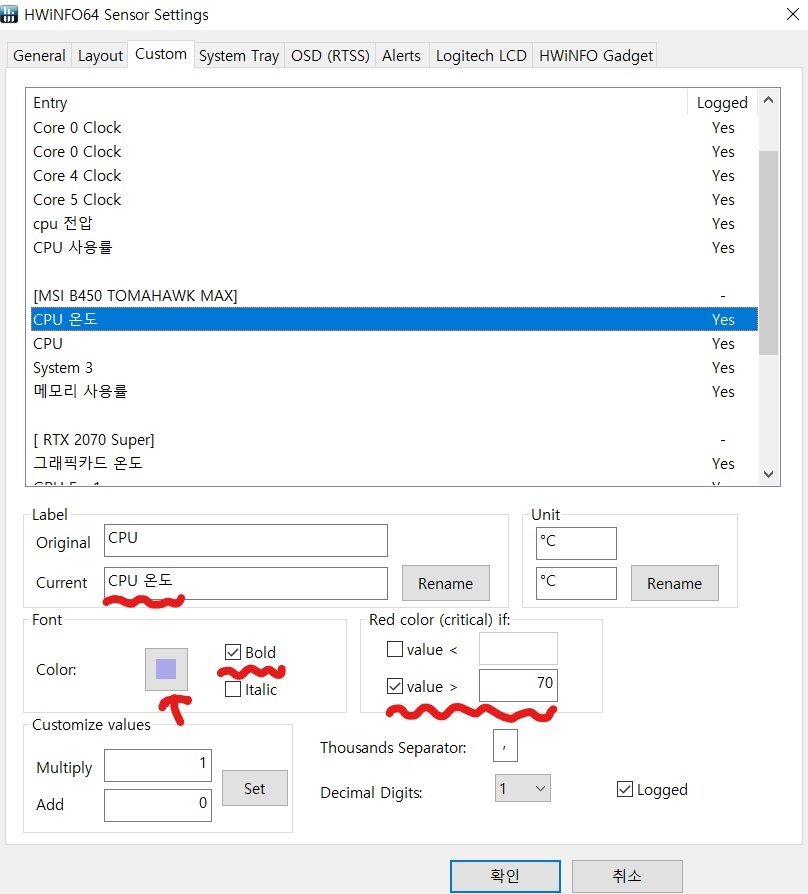
이제 Custom 항목에서 건드려줄건데 예를들어
1.CPU 온도 부분을 보기좋게 Current 에서 [CPU] > [CPU 온도] 로 변경하고 rename 클릭
2. 컬러에서 저 버튼을 누르면 여러가지 색상을 입맛대로 지정해주고 Bold (폰트 두꺼워짐) 체크 해줌
3. value> 항목을 체크해주고 내 씨피유 온도가 선넘었다고 생각하는 값을 지정해 줍니다
예시로 >70으로 지정해주면 69º > 70º 이렇게 70도 넘어가면 센서 측정값 색이 빨강이로 변함ㅇㅇ
이런식으로 cpu온도 이외에도 cpu 팬rpm , gpu 팬rpm , gpu 온도 , ssd 온도 , cpu 클럭수치 , cpu 사용률, 메모리 사용률
등 본인 입맛에 맞게 커스텀 해줍니다
잘 모르시겠으면 다른거 다 숨기시고 밑에 사진에 제가 설정한 부분만 건드려주시면 돼요

짠~ 다 설정해주고 나오면 이런식으로 실시간으로 내 컴퓨터가 전반적으로 정상인지 보기 좋게 확인할수 있습니다
(엑셀처럼 윗 사진에서 마우스 드래그 & 우클릭으로 항목 지우거나 위아래로 이동할수 있음)
윗 항목 말고도 다른것들 여러 항목도 확인할수 있는데 전 딱 저렇게 필수 항목들만 보이게 설정해놨어요
이제 내 씨피유 코어들이 다 제대로 일하고 있는지, 온도가 정상인지, 사용률은 얼마나 잡아먹는지
팬이 제대로 돌고있는지 등등 글카도 마찬가지로 확인할수 있습니다
hwinfo 레이아웃 세팅 하는데 오래 걸리는게 문제긴한데 입맛대로 꾸밀 수 있다는게 좋지
다만 초보들에게는 뭔 소린지 모를 항목이 너무 많아서 그냥 hwmonitor를 쓰는 쪽을 추천하긴함
cpu 온도 하나만 봐도 코어, ccd, 패키지/다이 등 센서가 한두개가 아니라 뭘 띄워야할지도 모를테고 쓰는 장치가 많아지면 레이아웃 항목이 배로 늘어서 세팅하기가 힘듬
'생활의 꿀팁 정보' 카테고리의 다른 글
| 2022년 11월 21일 포켓몬스터 스칼렛 · 바이올렛 테라 레이드 5-6성 준비 꿀팁 공략 정보 (0) | 2022.11.21 |
|---|---|
| 2022년 11월 21일 지상파 카타르 월드컵 4K방송은 집에 있는 통신사 셋톱박스로는 볼수가 없다?? (0) | 2022.11.21 |
| 2022년 가전제품 구입 꿀팁 잇섭 가전 혼수 제품 가격 비교 2232개 댓글 총 추려서 정보 정리 (1) | 2022.11.19 |
| 2022년 11월 19일 고3 수능 종료 대학입학 게이밍노트북 추천목록 가성비 정리 (0) | 2022.11.19 |
| 먹히기 위해 태어난 물고기 자연산보다 양식이 더맛있다는 최상급 횟감 광어 (0) | 2022.11.17 |